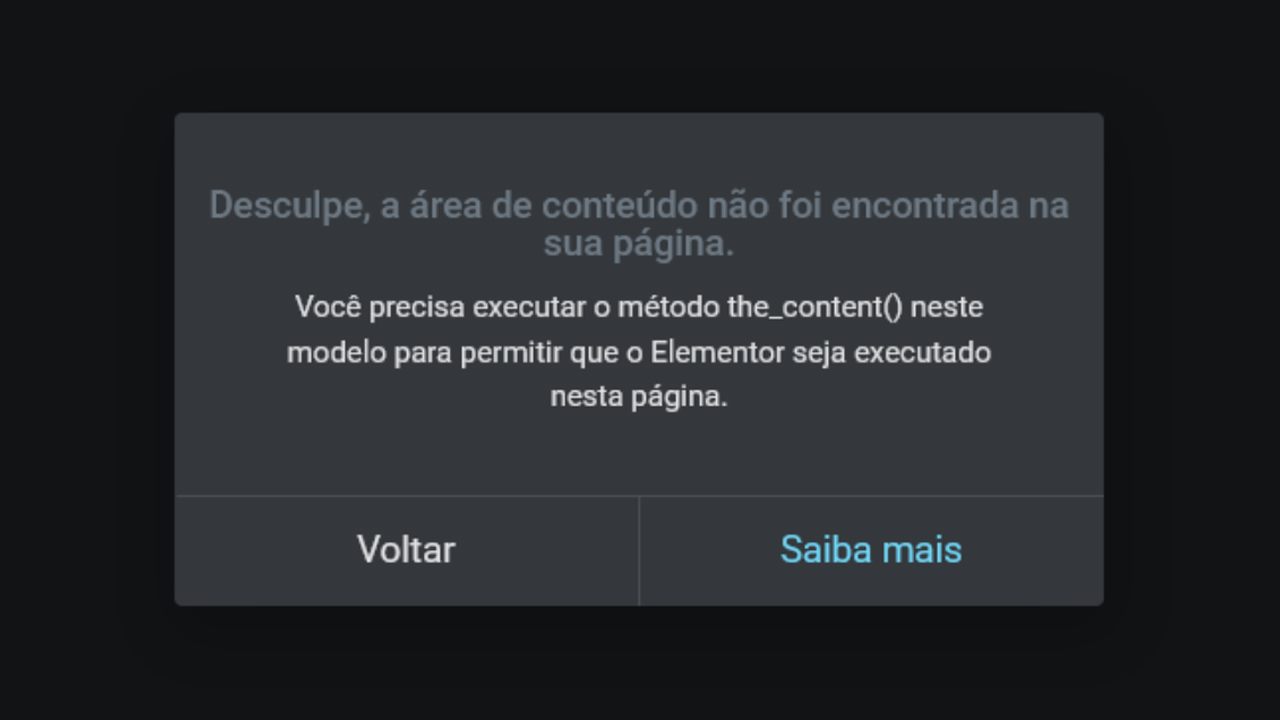
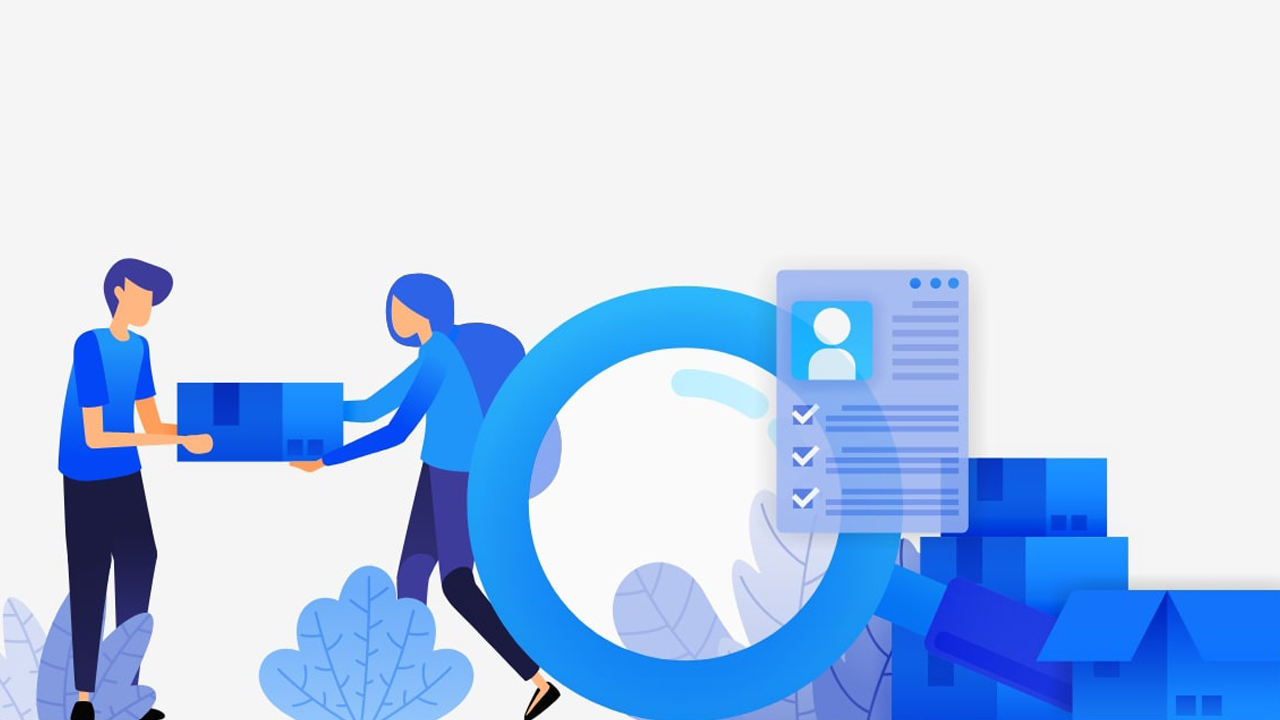
Veja como salvar, importar e exportar Templates no Elementor
Deseja salvar, importar & exportar Templates no Elementor? Aqui neste artigo, mostraremos como salvar, importar e exportar Templates no Elementor.
O construtor de páginas Elementor oferece muitos recursos exclusivos, o importador de Templates é um deles. Você pode facilmente salvar seu trabalho como um Template e aplicá-lo em qualquer lugar do seu site. Esses recursos permitem que você reutilize e faça backup do seu trabalho. Você também pode compartilhar seus Templates salvos com outras pessoas. Isso pode economizar tempo e esforço valiosos. Também ajuda você a melhorar sua produtividade e fluxo de trabalho.
Como salvar, importar & exportar Templates no Elementor
Como salvar a página como Template
Ao criar uma página para seu site, você pode salvá-la como Template e usá-la em outros projetos. Para salvar uma página como Template, vá para essa página específica e abra-a com o editor Elementor. Agora, no painel esquerdo, você verá o botão publicar e um ícone. Clique no ícone e você verá duas opções:
- Salvar rascunho – para salvar a página como rascunho
- Salvar como modelo – para salvar a página como modelo para que você possa reutilizá-la.
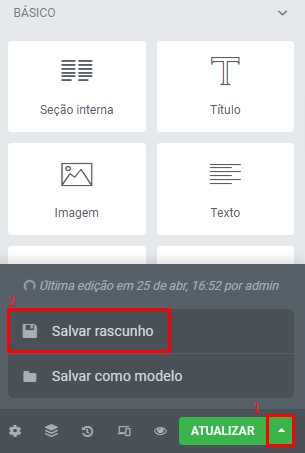
Clique na opção salvar como modelo para salvar a página como modelo. Ele irá abrir um formulário de janela onde você precisa adicionar um título para este Template e, em seguida, clique no botão Salvar.
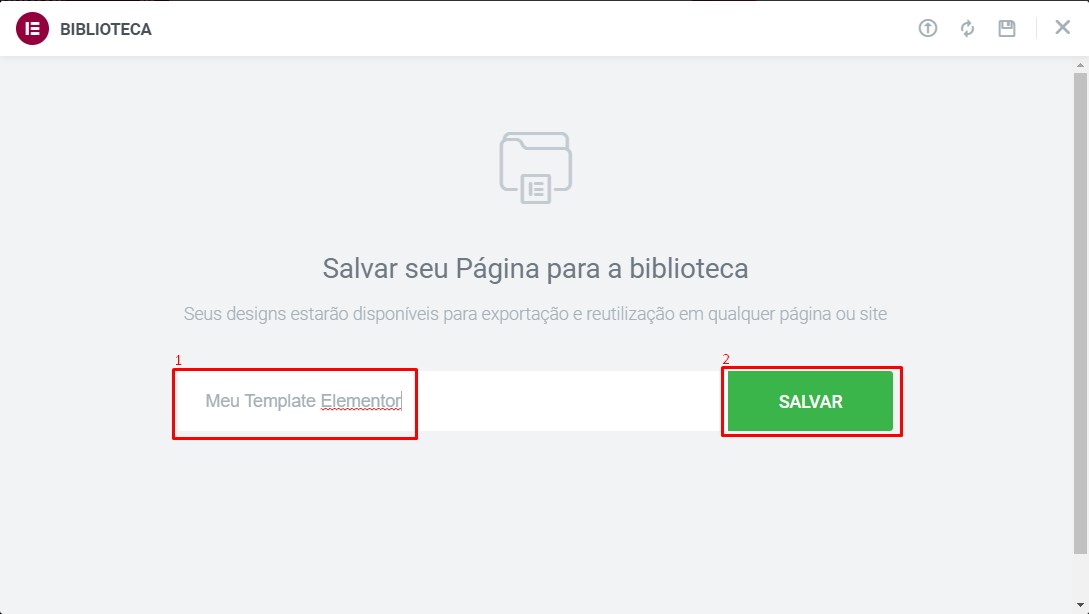
Sua página será salva como Template e você poderá ver a lista na opção de Templates salvos.
Salvar seção como Template
O Elementor também oferece a você salvar uma seção específica de uma página como Template. Suponha que você queira usar uma seção específica de uma página no futuro. Assim, você pode salvar essa seção específica como um Template em vez da página inteira. Para salvar a seção como um Template, clique com o botão direito na seção. Ele mostrará algumas opções onde você pode encontrar a opção de salvar como Template.
Clique na opção salvar como modelo, adicione um título ao modelo e salve-o para uso futuro.
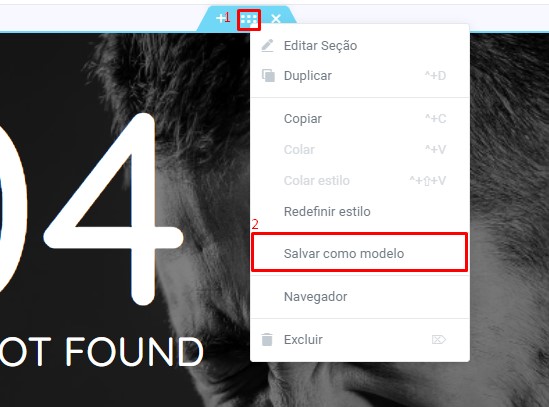
Como inserir Templates salvos
Já sabemos como salvar Templates agora vamos aprender como inserir nossos templates salvos em uma página. Abra uma página onde você deseja inserir a página e clique no ícone de pasta.
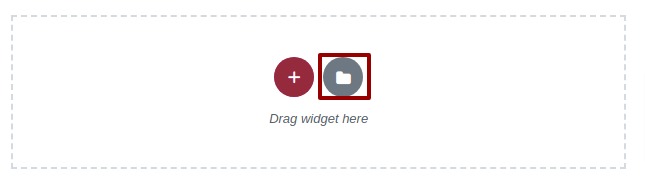
Aparecerá uma página e irá para a guia Meus Modelos. Ele mostrará toda a sua lista de Templates salvos. Clique na opção inserir para adicionar o Template na página.
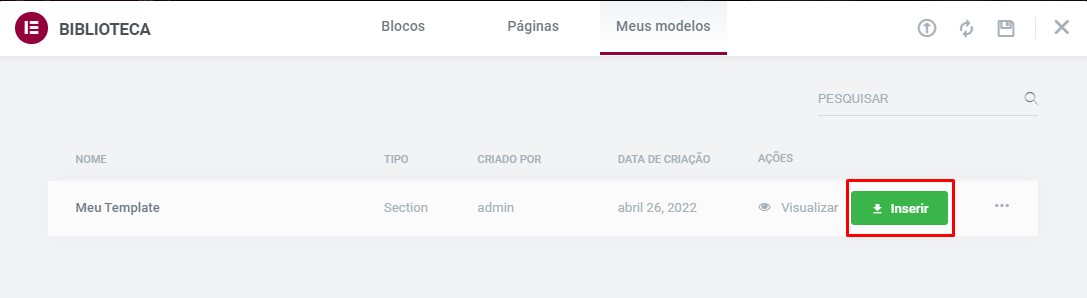
Como exportar um Template
Para exportar um Template novamente, vá para o painel do WordPress e depois Modelos > Modelo salvo. Você pode ver toda a sua lista de Templates. Passe o mouse em qualquer Template e você verá a opção de exportação.
Clique na opção de Exportar Modelo, ele fará o download do arquivo JSON. Você pode usar este arquivo JSON para importar o Template e reutilizá-lo.
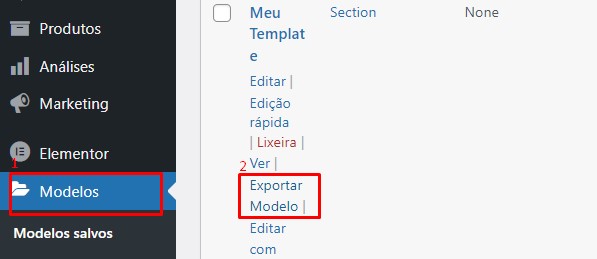
Como importar Template no Elementor
Para importar um Template do Elementor, faça login no painel do WordPress e vá para Modelos > Modelos salvos. Aqui nesta página, você pode ver o botão Importar Modelos na parte superior.
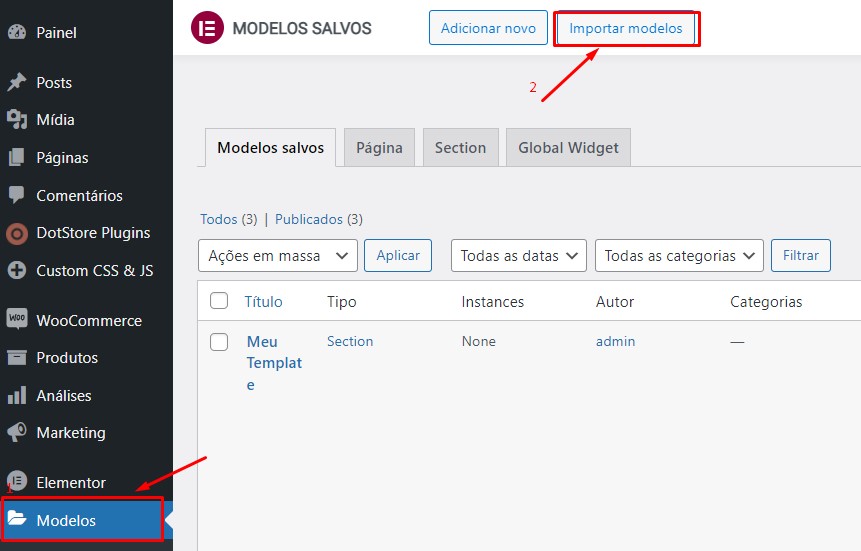
Clique no botão de importação e aparecerá uma janela, em seguida, faça o upload do arquivo no formato JSON e clique no botão Importar agora .
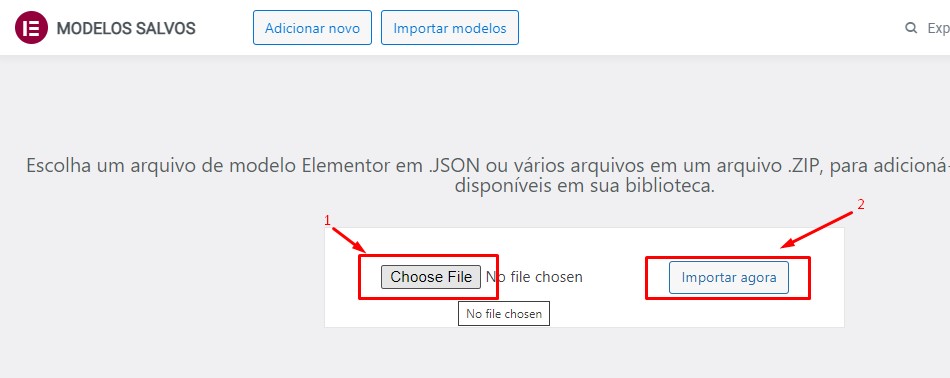
Irá importar seu Template e você poderá visualizá-lo na lista de modelos salvos. Você também pode usar este Template em qualquer lugar dos seus layouts.
Compartilhar:
Suporte TSWP
Mega Pacote Elementor Pro
Mega Pacote WooCommerce
Mais Populares
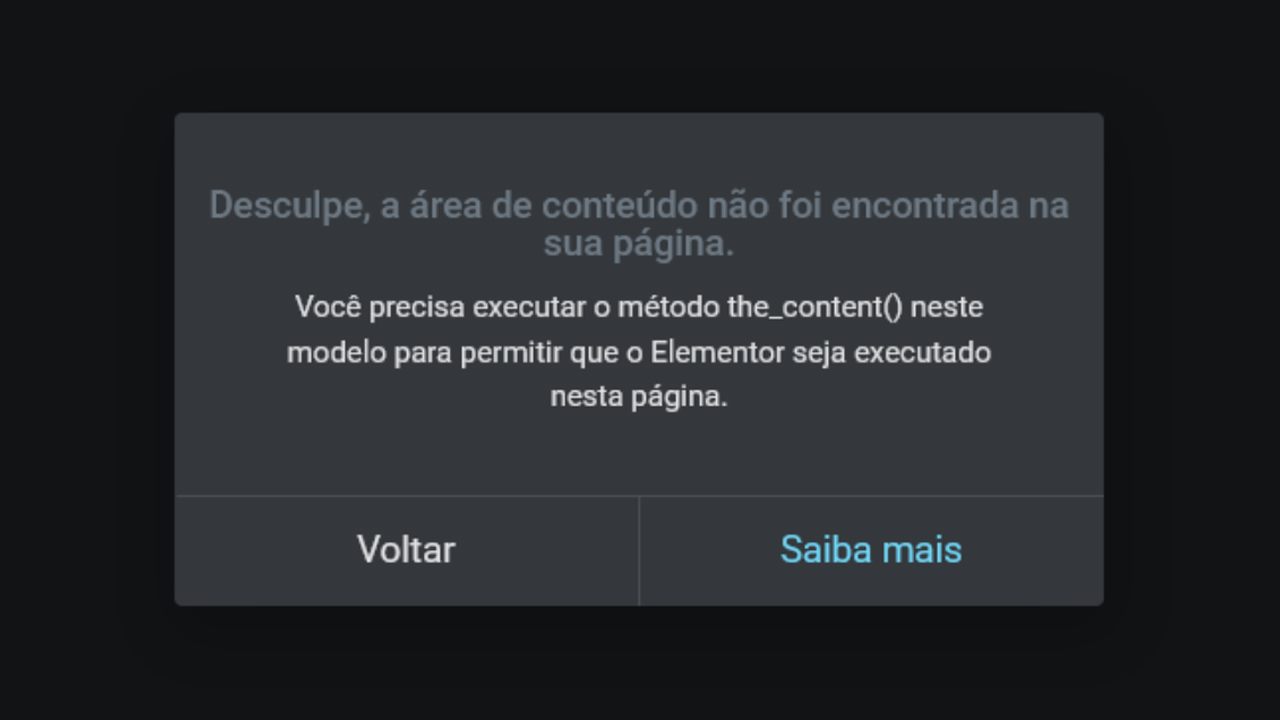
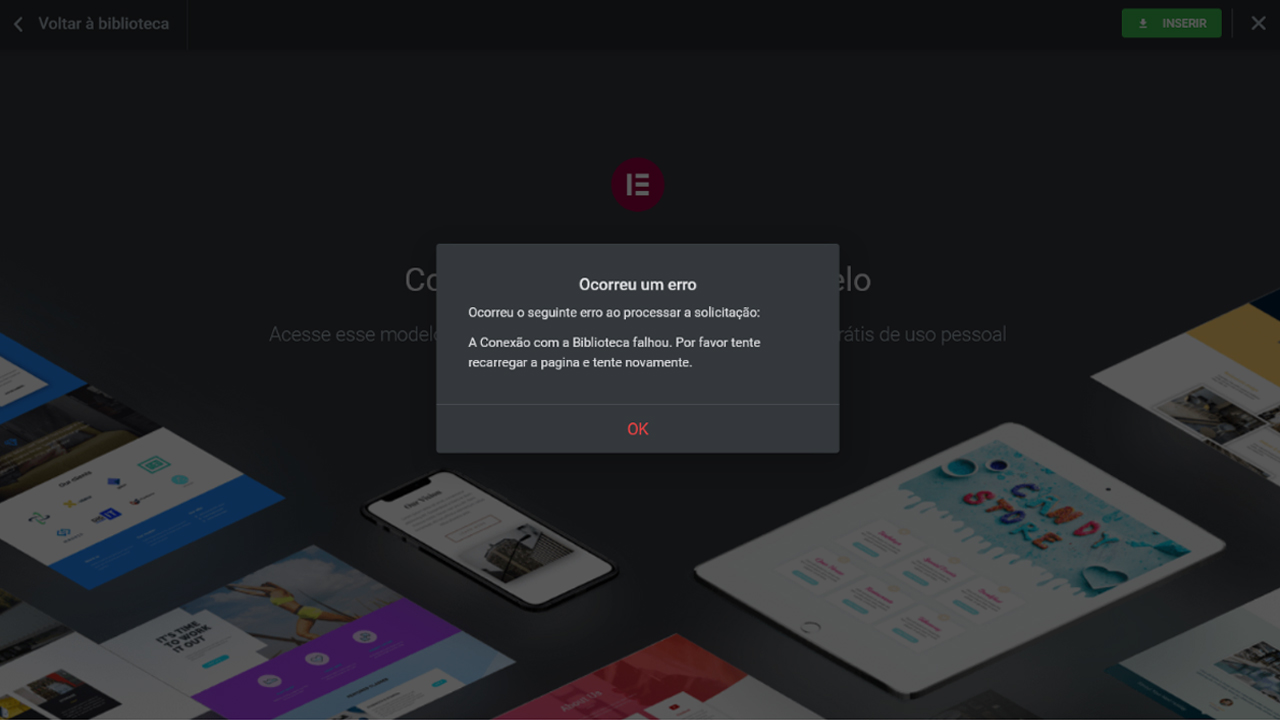
Erro ao Conectar na Biblioteca de Modelos do Elementor

Como corrigir ou aumentar o limite de memória do PHP no WordPress
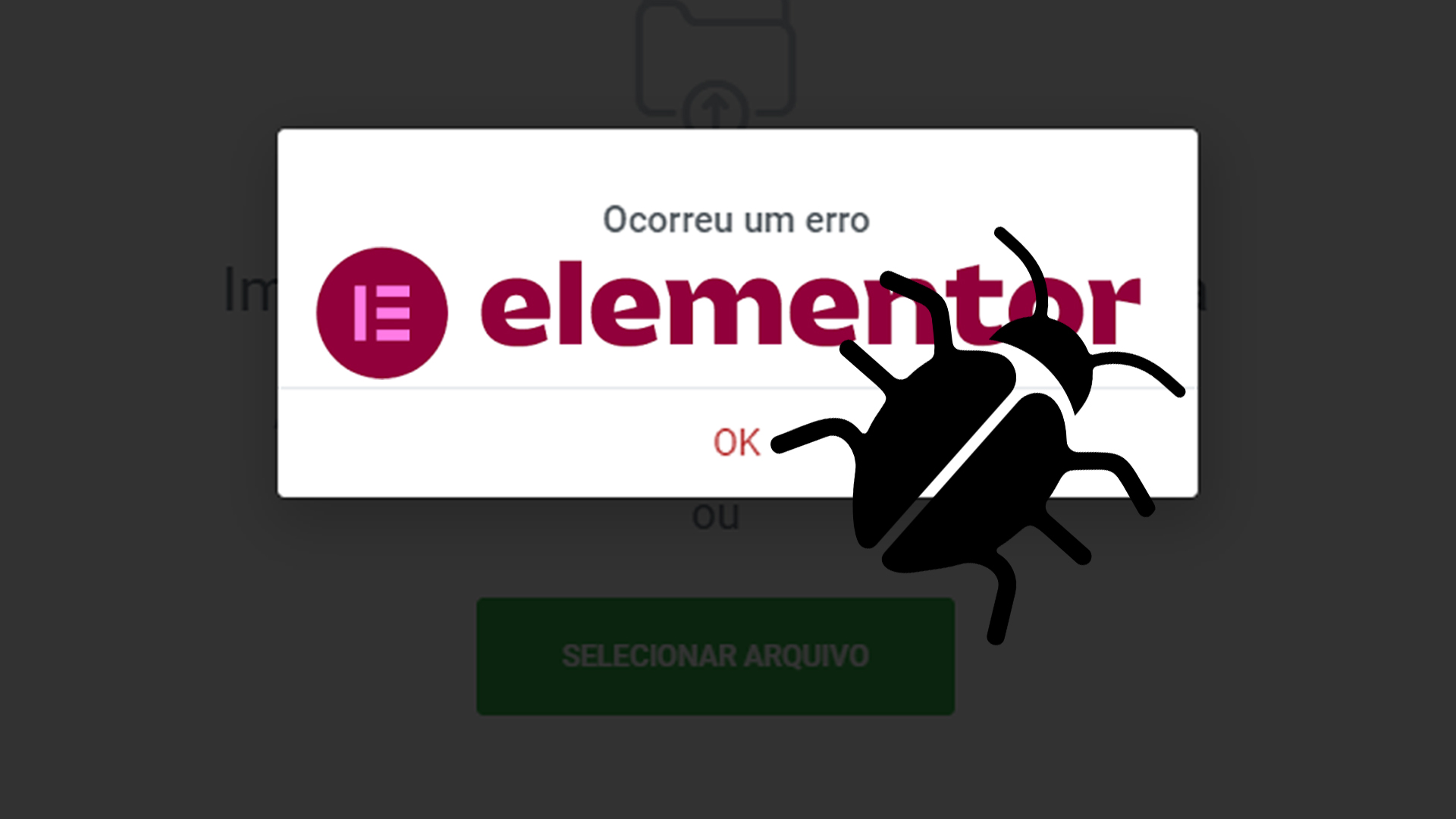
Como corrigir erro na importação de Template no Elementor
Subscribe To Our Weekly Newsletter
Categories
Posts Relacionados
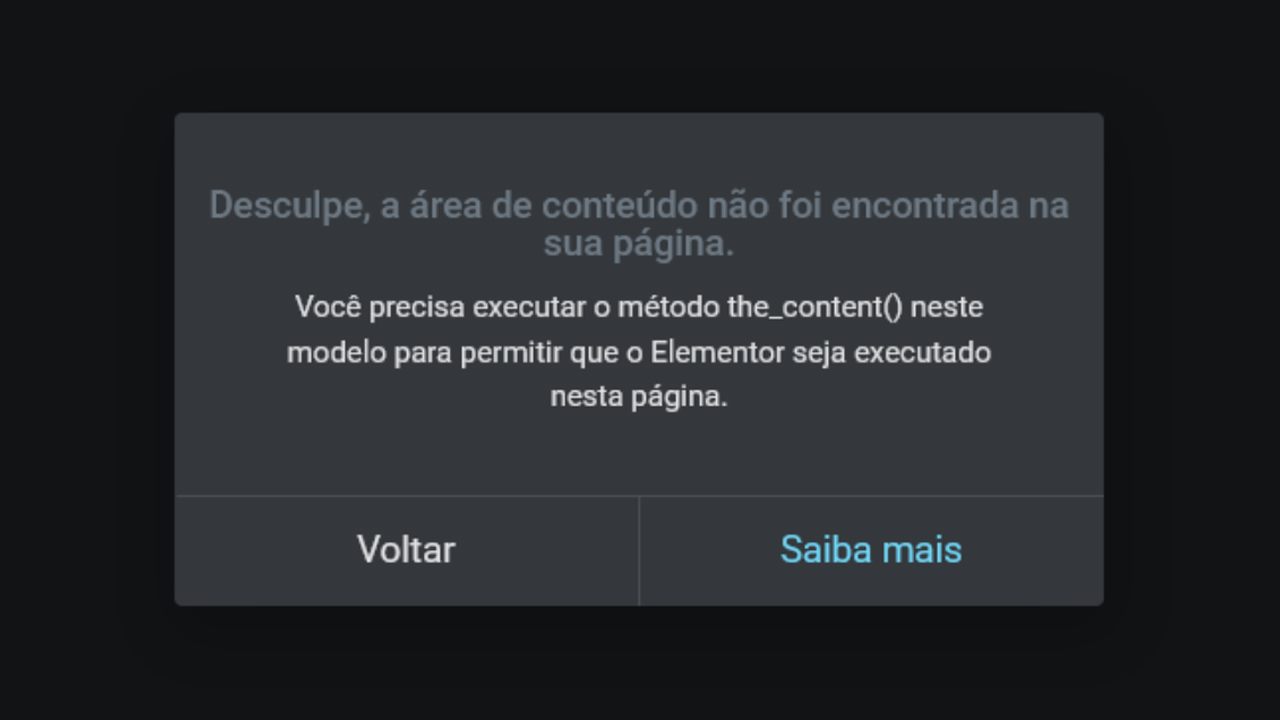
A área de conteúdo não foi encontrada em sua página Elementor
Como corrigir “A área de conteúdo não foi encontrada em sua página” Erro no Elementor Este artigo explica o que fazer se você receber a mensagem:
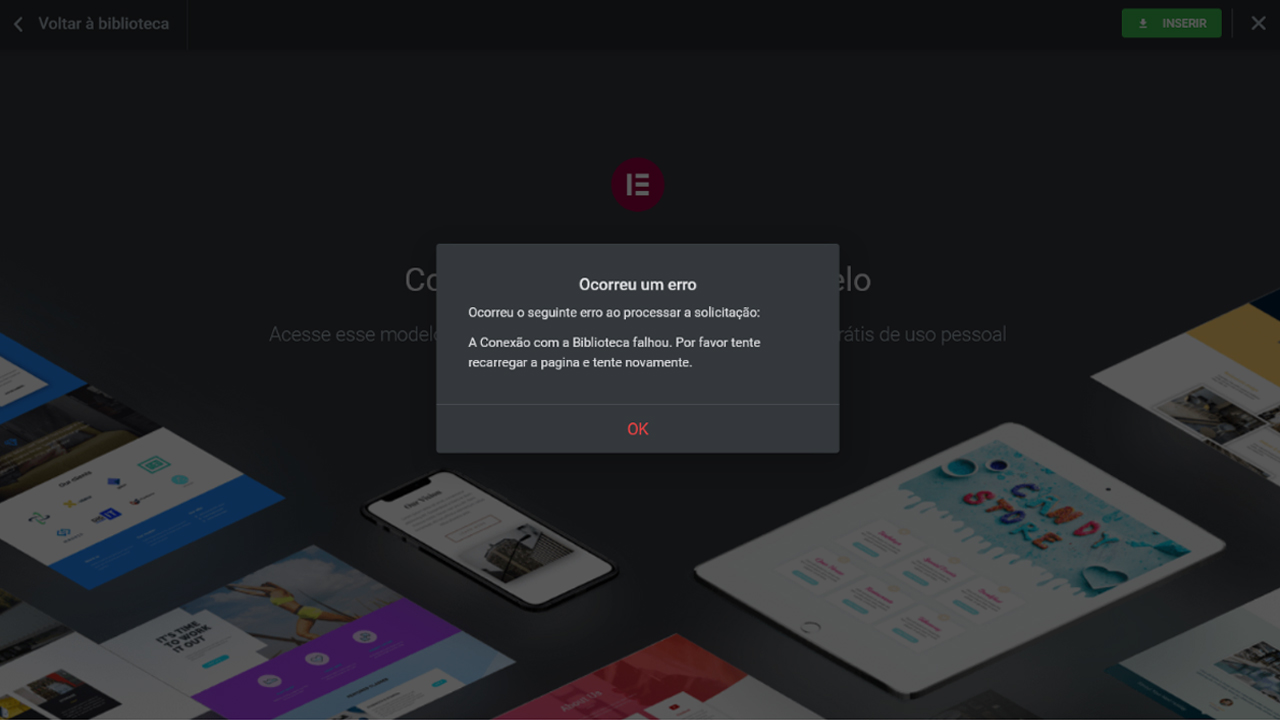
Erro ao Conectar na Biblioteca de Modelos do Elementor
Veja como corrigir o Erro ao Conectar na Biblioteca de Modelos do Elementor Quando você tenta se conectar a Biblioteca de Modelos do Elementor Free

Como corrigir ou aumentar o limite de memória do PHP no WordPress
Veja como como corrigir ou aumentar o limite de memória do PHP no WordPress Se o seu site WordPress tiver muito conteúdo de mídia ou
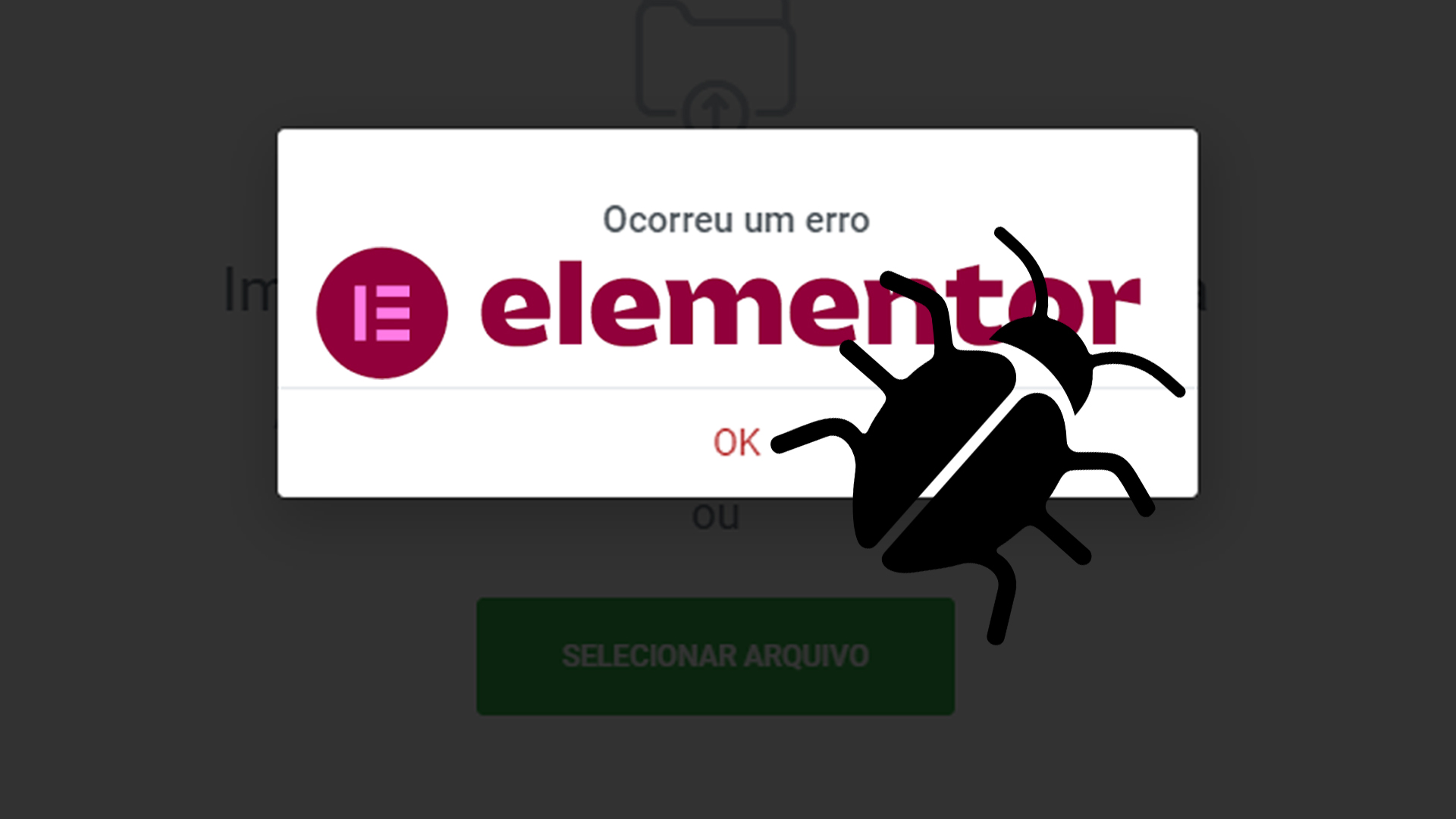
Como corrigir erro na importação de Template no Elementor
Veja como corrigir erro na importação de Template no Elementor Ao tentar fazer uma importação de Template no Elementor se depararou com a mensagem “Ocorreu



